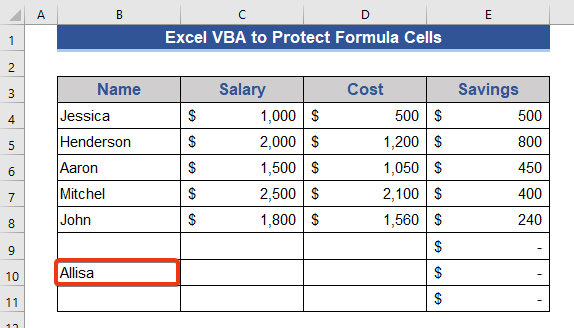Tabl cynnwys
Rydym yn diogelu ffeiliau neu ddalennau Excel fel na all defnyddwyr eraill neu'r derbynwyr wneud unrhyw newidiadau. Ond mae achosion arbennig yn codi weithiau. Efallai y bydd angen i ni rannu ein ffeil gyda chaniatâd golygu heb unrhyw newid i'r celloedd fformiwla. Oherwydd y newidiadau fformiwla, ni fyddwn yn cael allbwn dymunol. Felly, rydyn ni'n mynd i ddangos sut i ddiogelu'r fformiwla mewn taflen Excel ond caniatáu mewnbwn.
Lawrlwythwch y Llyfr Gwaith Ymarfer
Lawrlwythwch y llyfr gwaith ymarfer hwn i wneud ymarfer corff tra byddwch chi darllen yr erthygl hon.
Amddiffyn Fformiwla ond Caniatáu Mewnbwn.xlsm
2 Dull o Ddiogelu Fformiwla yn Excel ond Caniatáu Mewnbwn <5
Byddwn yn trafod dau ddull sy'n disgrifio sut i ddiogelu fformiwlâu yn Excel gan ganiatáu mewnbwn. Mae un ohonynt yn facro VBA .
Mae gennym set ddata o enwau gweithwyr gyda'u cyflogau a'u cost. Nawr, mewnbynnwch y cyflog a'r gost a chyfrifwch yr arbedion. Ni allwn gyffwrdd â'r golofn cynilion.

Ar ôl mewnosod gwerthoedd yn y golofn Cyflog a Cost , rydym yn cael yr arbediad yn awtomatig .
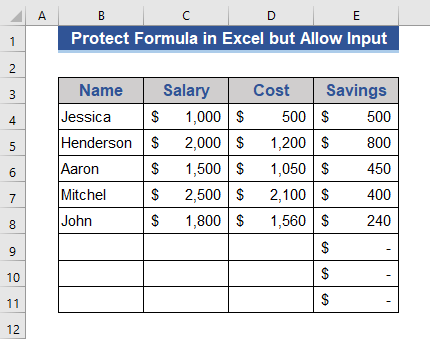
Rydym hefyd yn cadw rhai celloedd gwag. Pan ddaw pobl newydd, byddwn yn mewnosod eu gwybodaeth ac yn pennu arbedion. Heb gelloedd fformiwla'r golofn Arbedion , bydd modd golygu colofnau eraill o hyd.
1. Diogelu Celloedd Fformiwla yn Unig
Gallwn ddiogelu'r celloedd gyda fformiwlâu sy'n caniatáu mewnbynnu data. Yn gyntaf, cloi'r celloedd fformiwla ac ynaamddiffyn y ddalen. Dilynwch y camau isod am fanylion.
Camau:
- Yn gyntaf, byddwn yn datgloi pob cell. Ar gyfer hynny, pwyswch Ctrl+A i ddewis y daflen waith gyfan.


- >
- Does dim cell ar glo ar y daflen waith nawr.

- Pwyswch y botwm F5 a rhowch y ffenestr Ewch i .
- Dewiswch y Arbennig Botwm o'r ffenest honno.
- Dewiswch Fformiwlâu o'r ffenestr Ewch i Arbennig . Yna, pwyswch Iawn .
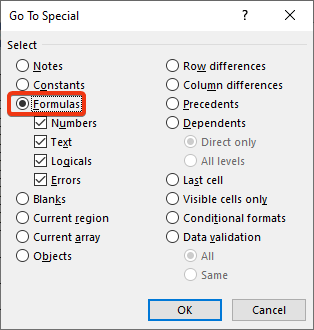
- Mae pob cell sy'n cynnwys fformiwlâu wedi'u marcio yma.
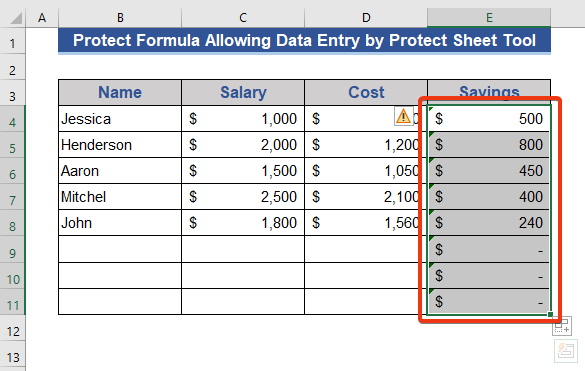
- Eto, rhowch y ffenestr Fformatio Celloedd .
- Nawr, gwiriwch yr opsiwn Wedi cloi ac yna pwyswch OK .
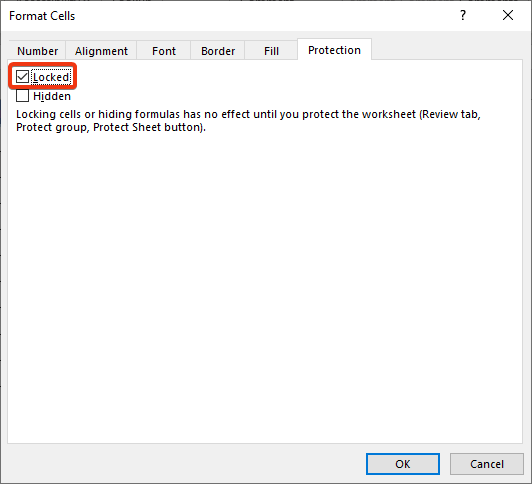
Mae celloedd sy'n cynnwys fformiwlâu wedi'u cloi nawr.
- Ewch i'r tab Adolygu .
- Cliciwch yr opsiwn Diogelwch Dalen o'r grŵp Amddiffyn .

- Rydym yn cael Daflen Amddiffyn . Yma, bydd yn cael yr opsiwn ar gyfer diogelu cyfrinair.
- A hefyd yn dangos rhestr o opsiynau a ganiateir ar gyfer y defnyddiwr. Rydym yn gwirio'r ddau opsiwn cyntaf, yna pwyswch OK .


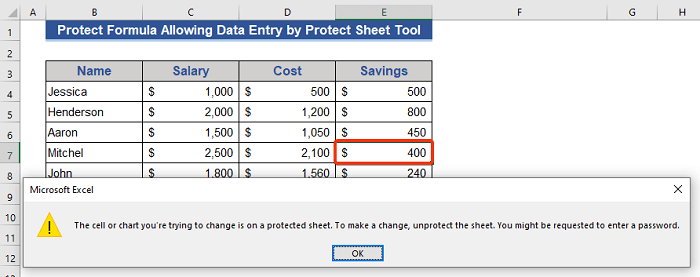
2. Defnyddiwch God VBA Excel i Ddiogelu Celloedd Fformiwla a Chaniatáu Mewnbwn Mewn Celloedd Eraill
Yn yr adran hon, byddwn yn defnyddio cod VBA a fydd yn amddiffyn y celloedd fformiwla sy'n caniatáu i gelloedd eraill eu golygu.
Camau:
> 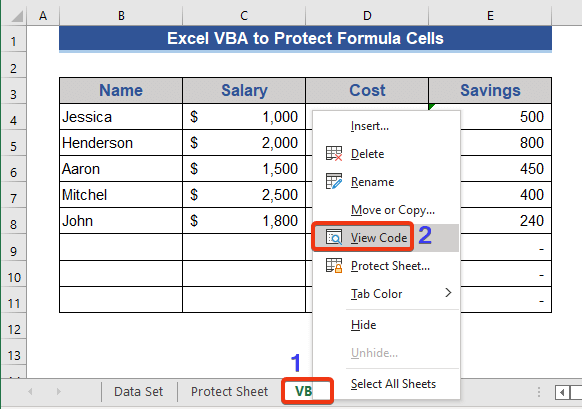
- Rydym yn mynd i mewn i'r VBA ffenestr. Dewiswch yr opsiwn Modiwl o'r tab Mewnosod .

- Dyma'r modiwl VBA . Byddwn yn ysgrifennu cod VBA yma.
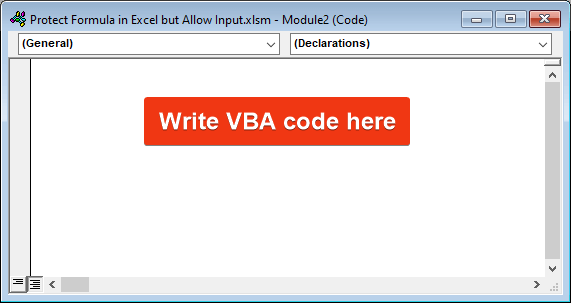
9223
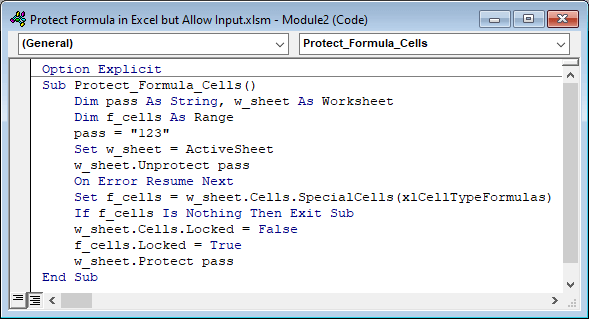
- Ar ôl hynny, pwyswch y botwm F5 i redeg y cod.

Fe wnaethon ni gloi'r celloedd fformiwla yn llwyddiannus.
- Gallwn fewnbynnu ar unrhyw gelloedd yn hytrach na'r celloedd fformiwla. Edrychwch, gallwn fewnbynnu Cell B10 .